[/table]
|
|
|
2、选择自定义 形状椭圆工具,按住Shift键,从参考线中心向外拉出一个正圆。
|

|
选择下图中的选项,按Shift从参考线向外拉,将圆中间消减去一部分。
|
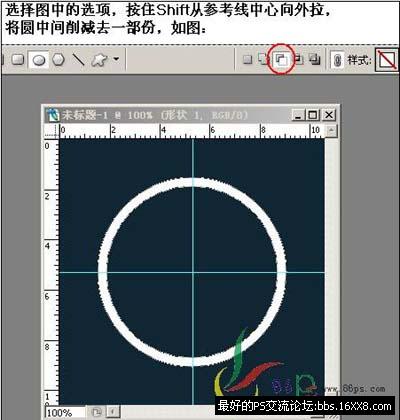
|
再选择添加区域选项,按上面的方法,在中间拉出一个小圆。
|
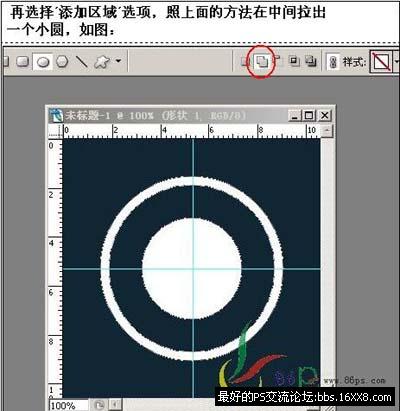
|
|
|
|
3、在形状图层上单击右键-栅格化图层,然后双击图层 ,设置图层样式,参数设置如下图。
|
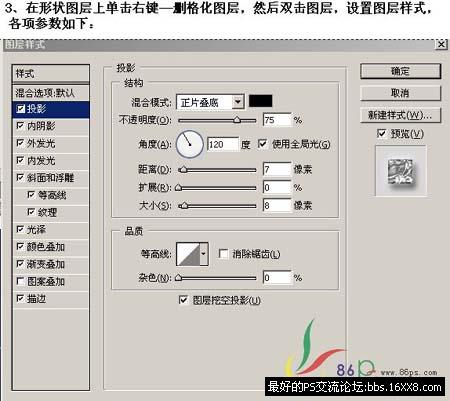
|

|
 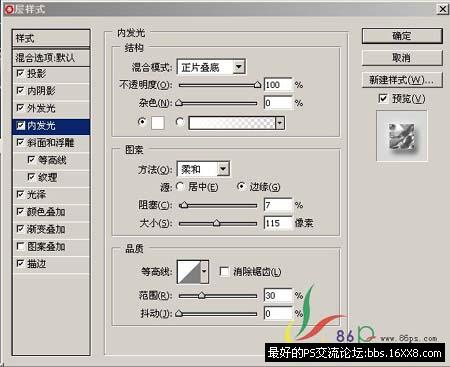
|
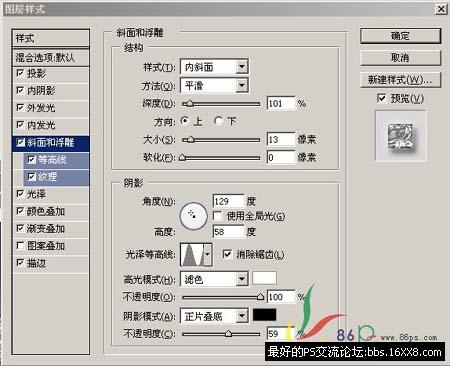
|

|
 
|

|

|
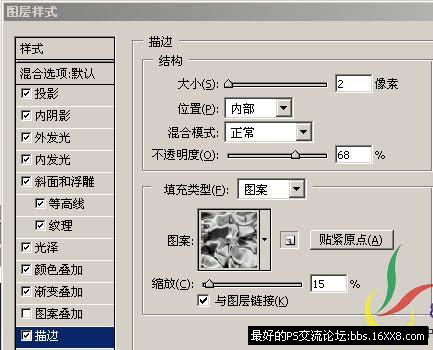
|
|
|
|
|
|
各项参数设置好的效果。
|
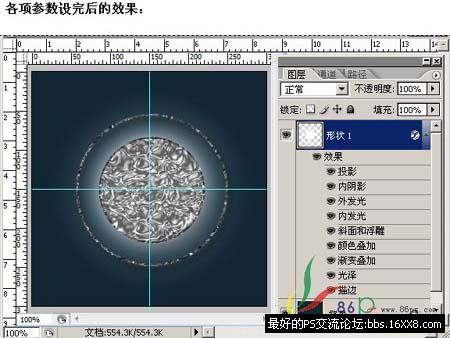
|
4、新建一个图层,再在中间画一个稍小的圆,然后栅格化图层,双击形 状2图层,设置图层样效果如下。
|

|
涂层样参数。
|
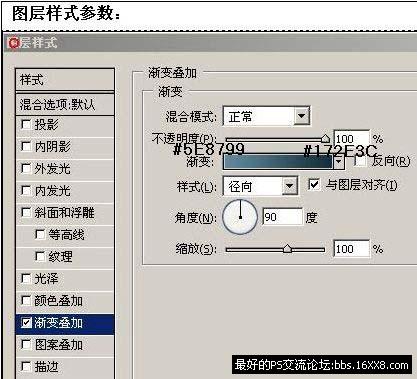
|
|
|
|
5、按住Ctrl 键,同时点击图中红色圈处载入选区。
|
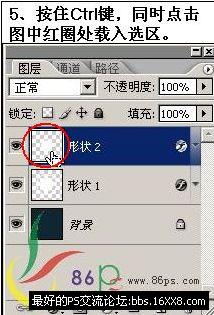
|
保持选区,新建一个 图层,选择编辑 描边,参数设置如下图。
|
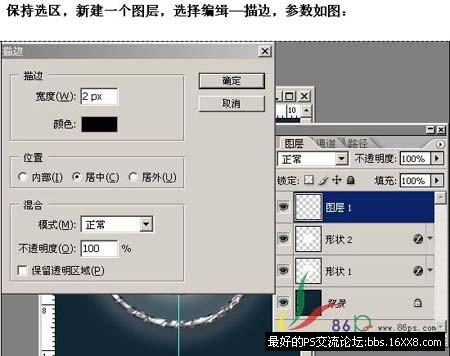
|
继续执行滤镜 模糊 高斯模糊,半径为3。
|
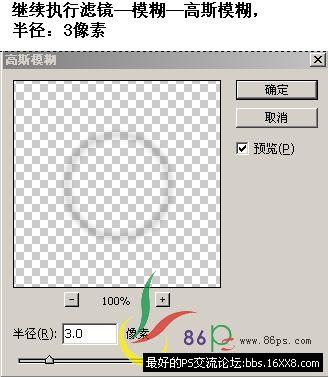
|
|
|
|
6、选择椭圆选框工具,在里面画一个正圆,在选项栏中选从区域减去,将多余部分减掉。新建一个图层,选一种稍 浅的颜色填充,选择:滤镜 模糊 高斯模糊,半径:7像素。效果如图。
|

|
7、按住Ctrl键同时点击形状2,载入选区,执行:选择 修改 收缩,数 值为3;保留选区,新建一个图层,在上面拉一个白色线性渐变,并将图层不透明改为:13%,效果如图。
|

|
|
|
8、新建一个图层,添加一个蒙版,给蒙版拉一个黑白径向 渐变,选择一个蝴蝶或其它画笔,在图层上点画笔,并双击图层4设置图层样式。
|
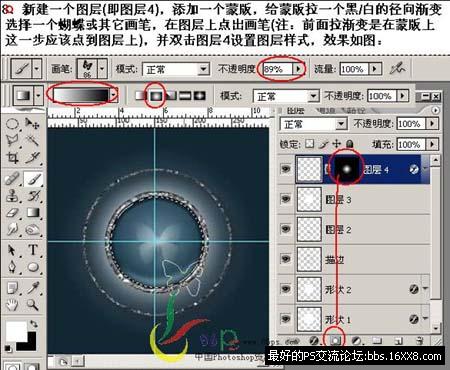
|
|
|
|
图层样式参数。
|
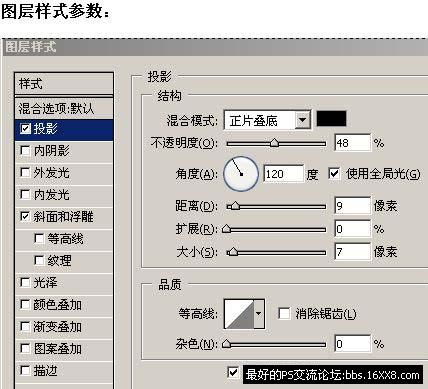
|
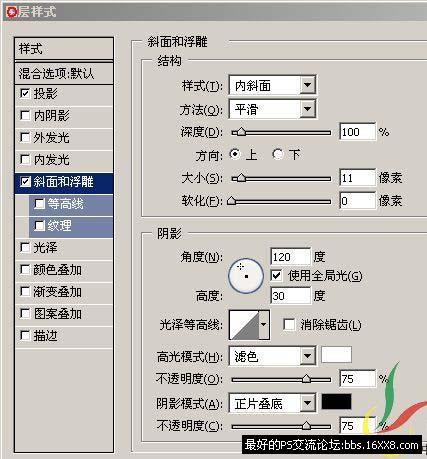
|
9、新建一个图层,参照第6步用椭圆做出如下选区,填充白色或浅色,不透明度改为:18%。
|

|
|
|
|
10、新建一个 图层,选择画笔工具,在蝴蝶头左上和右下方点两个白点,图层不透明度改为:48%:执行:滤镜 模糊 高斯模糊,数值为8。
|

|
11、新建一个图层,在外围上重复上一步操作。
|

|
12、新建一个图层,按Ctrl键同时点击形状2载入选区,再用椭圆工具将 选区两边减去一部分,形成一个沙漏状,保持选区,给选区填充淡一点的颜色,图层不透明度该为:14%,再给此图层添加一个蒙版,拉一个黑 色线性渐变。
|

|
| [table] |